Kā straumēt Disney Plus vietnē Discord bez melnā ekrāna – TechCult
Miscellanea / / September 14, 2023
Disney Plus ir kļuvusi par platformu iecienīto filmu un TV šovu straumēšanai. Tikmēr populārā spēlētāju saziņas platforma Discord ir guvusi pievilcību draugu un kopienu vidū, kas vēlas uzturēt sakarus. Apvienojot abus, var radīt maģisku pieredzi Disneja faniem, kuri vēlas baudīt savu iecienītāko saturu ar draugiem. Tomēr straumēšana šādā veidā dažkārt var izraisīt kaitinošu melna ekrāna problēmu. Šajā rokasgrāmatā mēs parādīsim, kā straumēt Disney Plus pakalpojumā Discord, nesaskaroties ar melno ekrānu.
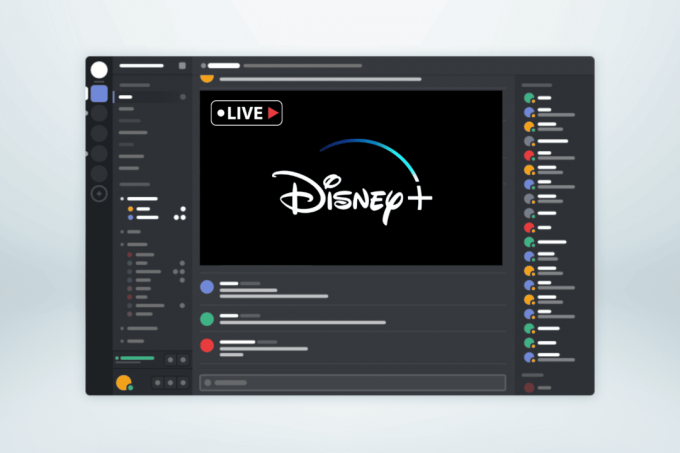
Satura rādītājs
Kā straumēt Disney Plus vietnē Discord bez melna ekrāna
Ja esat Disney+ abonents, varat kopīgot pakalpojumu ar draugiem, izmantojot Discord funkciju Screen Share. Tomēr daži lietotāji sūdzējās par melnu ekrānu. Šādos gadījumos varat to atrisināt, izmantojot tālāk norādītos risinājumus.
Kas izraisa Disney Plus Discord melno ekrānu?
Melnā ekrāna problēmai, mēģinot straumēt saturu no tādiem pakalpojumiem kā Disney Plus pakalpojumā Discord, var būt dažādi iemesli. Šeit ir daži iespējamie melnā ekrāna problēmas cēloņi:
- Satura aizsardzība
- Aparatūras paātrinājums
- Pārlūka un nesaskaņu saderība
- Discord iestatījumi
- Pārlūka iestatījumi
- Pārlūka atjauninājumi
1. metode: lejupielādējiet lietotni Discord operētājsistēmā Windows vai Mac
Discord ir pieejams gan kā tīmekļa lietojumprogramma, gan kā datora programmatūra. Lai nodrošinātu vienmērīgu Disney Plus straumēšanas pieredzi pakalpojumā Discord, ir ļoti svarīgi izmantot Discord lietotni savā Windows vai Mac datorā. Lūk, kā sākt darbu:
1. Lejupielādējiet un instalējiet Discord lietotne datorā vai Mac datorā.

2. Ielogoties uz Discord, izmantojot savus akreditācijas datus vai QR kodu.
2. metode: pārlūkprogrammā izslēdziet aparatūras paātrinājumu
Melnā ekrāna problēma ir izplatīta problēma, straumējot Disney Plus pakalpojumā Discord. Lai novērstu šo problēmu, tīmekļa pārlūkprogrammā ir jāatspējo aparatūras paātrinājums. Tālāk ir sniegti norādījumi par tādām populārām pārlūkprogrammām kā Google Chrome, Microsoft Edge un Mozilla Firefox.
Mozilla Firefox:
1. Atvērt Firefox pārlūkprogramma.
2. Noklikšķiniet uz trīsrinduizvēlne augšējā labajā stūrī.
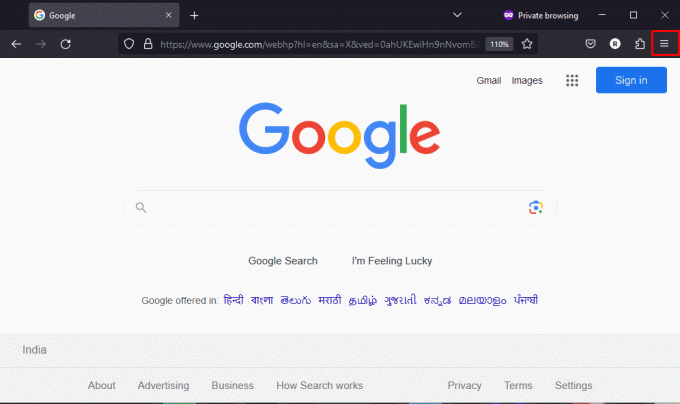
3. Klikšķiniet uz Iestatījumi.
4. Atrodi Performance izvēlnē sadaļā Vispārīgi.
5. Noņemiet atzīmi no izvēles rūtiņas Izmantojiet ieteiktos veiktspējas iestatījumus.
6. Parādīsies vēl viena izvēles rūtiņa; noņemiet atzīmi no tā, kas saka: Izmantojiet aparatūras paātrinājumu, kad tas ir pieejams.
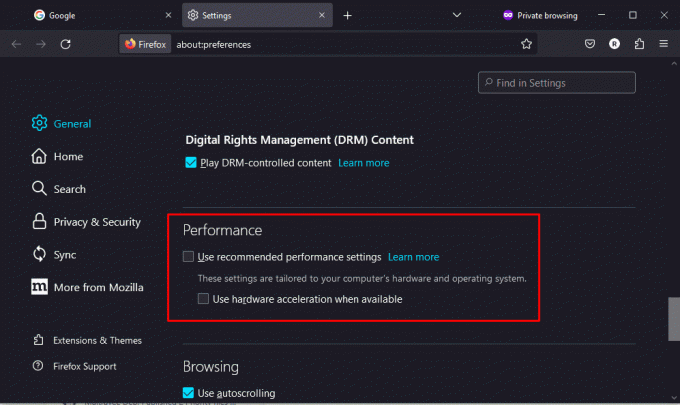
Google Chrome:
1. Atvērt Google Chrome Pārlūkprogramma.
2. Noklikšķiniet uz trīs punkti izvēlni augšējā labajā stūrī.
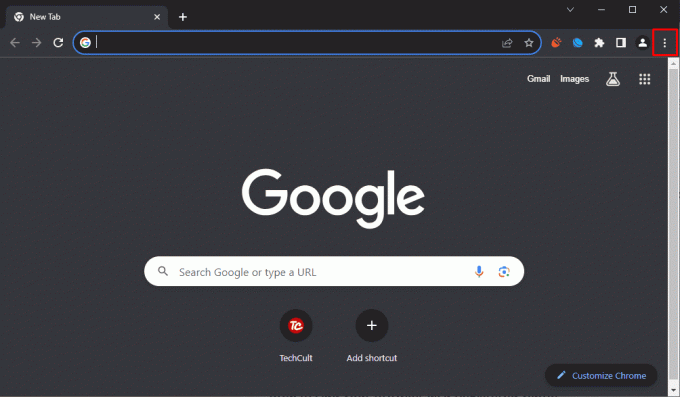
3. Klikšķiniet uz Iestatījumi.
4. Dodieties uz Sistēma cilne kreisajā sānjoslā.
5. Atspējojiet slēdzi, kas saka: Izmantojiet aparatūras paātrinājumu, kad tas ir pieejams. Klikšķiniet uz Atkārtoti palaist.

Microsoft Edge:
1. Atveriet Microsoft Edge pārlūkprogramma.
2. Noklikšķiniet uz trīs punktiizvēlne augšējā labajā stūrī.
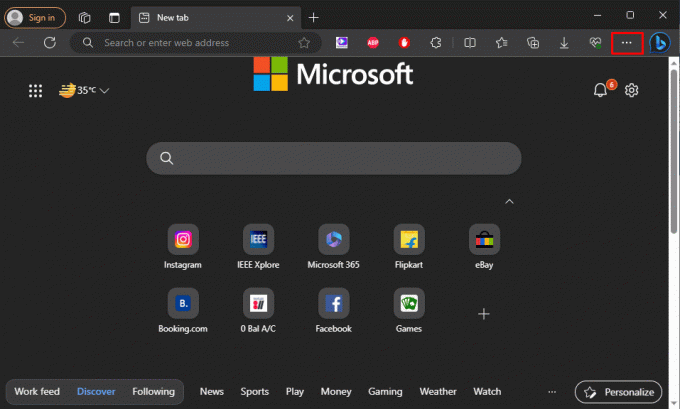
3. Klikšķiniet uz Iestatījumi.
4. Dodieties uz Sistēmaun sniegums cilne kreisajā sānjoslā.
5. Atspējojiet slēdzi, kas saka: Izmantojiet aparatūras paātrinājumu, kad tas ir pieejams. Klikšķiniet uz Restartēt.
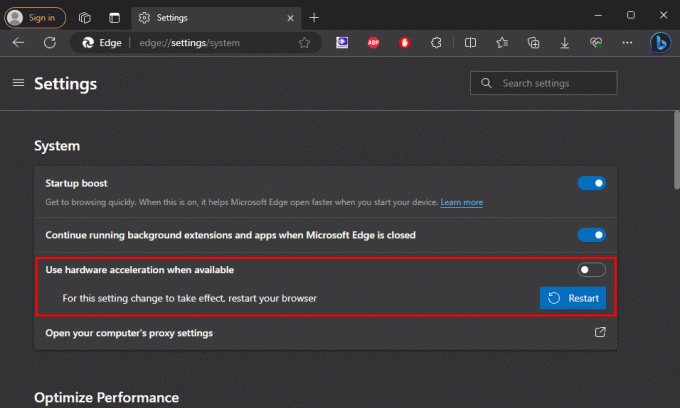
Lasi arī:Kā straumēt filmas Discord bez melna ekrāna
3. metode: pievienojiet pārlūkprogrammu kā reģistrētu spēli
Lai nodrošinātu vienmērīgu audio pieredzi un straumētu Disney Plus pakalpojumā Discord bez melna ekrāna, ir svarīgi reģistrēt savu pārlūkprogrammu kā spēli savā Discord lietotnē. Lūk, kā to var izdarīt:
1. Palaist Nesaskaņas.
2. Atrodiet zobrata ikona atrodas loga apakšējā kreisajā stūrī blakus jūsu lietotājvārdam.

3. Ritiniet uz leju līdz Aktivitātes iestatījumi kategoriju un atlasiet Reģistrētas spēles.
4. Augšdaļā ir zila poga, kas saka Pievienojiet to! Noklikšķiniet uz tā.
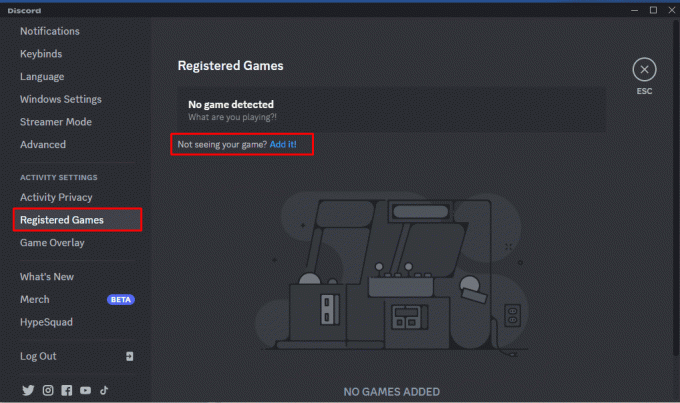
5. Meklēšanas joslā ievadiet pārlūkprogrammas nosaukumu un pēc tam noklikšķiniet uz Pievienot spēli pogu.
Lasi arī:Kā straumēt Disney Plus, izmantojot Discord Mobile, datoru un televizoru
4. metode: sāciet straumēšanu
Vēl viens veids, kā novērst Disney Plus Discord melnā ekrāna problēmu, ir uzsākt straumēšanu pakalpojumā Discord, veicot šīs darbības:
1. Lai sāktu Disney Plus straumēšanu, atlasiet Straumes ikona jūsu izvēlētajā serverī. Varat arī pievienoties balss kanālam vai sākt sarunu ar citu lietotāju.
2. Noklikšķiniet uz maza displeja ikona atrodas blakus pārlūkprogrammas nosaukumam, kas parasti atrodas loga apakšējā kreisajā stūrī.
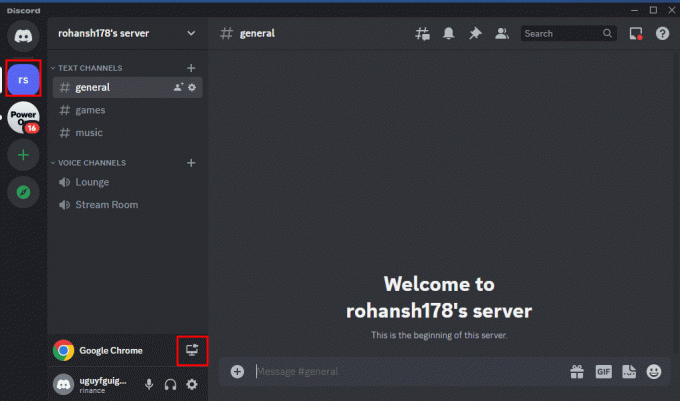
3. Pielāgojiet Straumes kvalitāte Iestatījumi, lai tie atbilstu jūsu vēlamajām vēlmēm.
4. Visbeidzot, nospiediet pogu Pāriet uz tiešraidi pogu, lai sāktu straumēšanas procesu.

5. Atveriet iepriekš atlasīto tīmekļa pārlūkprogrammu, Pieslēgties uz Disney Plus un sāciet straumēt.
Disney Plus skatīšanās tādās platformās kā Discord var būt fantastisks veids, kā baudīt filmas un pārraides kopā ar mīļajiem, pat ja esat fiziski šķirti. Veicot šīs darbības, jūs varat viegli straumējiet Disney Plus pakalpojumā Discord bez melnā ekrāna. Ja jums ir kādi jautājumi vai ieteikumi, nekautrējieties tos atstāt komentāru sadaļā. Tātad, pulcējiet savus draugus, sagatavojiet popkornu un sāciet straumēt!
Henrijs ir pieredzējis tehnoloģiju rakstnieks, kura aizraušanās ir sarežģītas tehnoloģiju tēmas padarīt pieejamas ikdienas lasītājiem. Ar vairāk nekā desmit gadu pieredzi tehnoloģiju nozarē Henrijs ir kļuvis par uzticamu informācijas avotu saviem lasītājiem.



